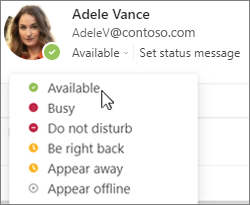전자 메일 머리글에서 사용자의 이름 또는 프로필 사진 옆에 있는 색이 지정된 원은 현재 일정에 따라 상태 가용성을 나타냅니다.
Teams가 활성화된 경우 다른 앱을 사용하는 경우에도 Windows 작업 표시줄에서 상태 수동으로 변경할 수 있습니다.
-
작업 표시줄에서 Teams 아이콘
-
표시되는 메뉴에서 수동으로 적용하려는 상태 선택합니다.
(상태 다시 설정은 수동 설정을 취소하고 현재 시간에 달력에 따라 상태 설정합니다.)
팁: 일정의 항목이 사용 중으로 표시되는지 또는 무료로 표시되는지 여부를 조정하려면 일정에서 가용성 관리를 참조하세요.
전자 메일 머리글에서 사용자의 이름 또는 프로필 사진 옆에 있는 색이 지정된 원은 현재 일정에 따라 상태 가용성을 나타냅니다.
Teams가 활성화된 경우 다른 앱을 사용하는 경우에도 Windows 작업 표시줄에서 상태 수동으로 변경할 수 있습니다.
-
Teams의 창 오른쪽 위 모서리 근처에서 프로필 사진 또는 이니셜을 선택합니다.
-
이름 아래에서 상태 선택한 다음 목록에서 옵션을 선택합니다.
팁: 일정의 항목이 사용 중으로 표시되는지 또는 무료로 표시되는지 여부를 조정하려면 일정에서 가용성 관리를 참조하세요.
전자 메일 머리글에서 사용자의 이름 또는 프로필 사진 옆에 있는 색이 지정된 원은 현재 일정에 따라 상태 가용성을 나타냅니다.
Teams가 활성화된 경우 다른 앱을 사용하는 경우에도 Windows 작업 표시줄에서 상태 수동으로 변경할 수 있습니다.
-
Teams 앱으로 전환합니다.
-
창의 오른쪽 위 모서리 근처에서 프로필 사진 또는 이니셜을 선택합니다.
-
이름 아래에서 상태 선택한 다음 목록에서 옵션을 선택합니다.
팁: 일정의 항목이 사용 중으로 표시되는지 또는 무료로 표시되는지 여부를 조정하려면 일정에서 가용성 관리를 참조하세요.